Microsoft Visio フィルタ
Microsoft Visioはダイアグラム作成ソフトウェアです。Visioファイルには通常、さまざまな分野で使用される図、グラフ、図面が含まれています。
このウィンドウでは、memoQがMicrosoft Visio (*.vsd) またはMicrosoft Visio 2013以降 (*.vsdx) をインポートする方法を制御できます。
他のVisioファイルに対してもこのフィルタを使用できます:memoQがVisio図面に使用するコンポーネントは、Visioステンシル (*.vss、*.vssx)、テンプレート (*.vst、*.vstx)、およびマクロを有効にしたVisioファイル (*.vsdm、*.vssm、*.vstm) もサポートしています。
古い形式を新しい形式にエクスポートする:memoQでは、古いVisio形式のファイルをインポートできますが、新しい形式のファイル (「x」で終わるファイル形式) にのみエクスポートできます。
操作手順
- Visio図面のインポートを開始します。
- 文書のインポートオプションウィンドウでMicrosoft Visio フィルタを選択して、フィルタと構成を変更をクリックします。
- 文書のインポート設定ウィンドウが表示されます。
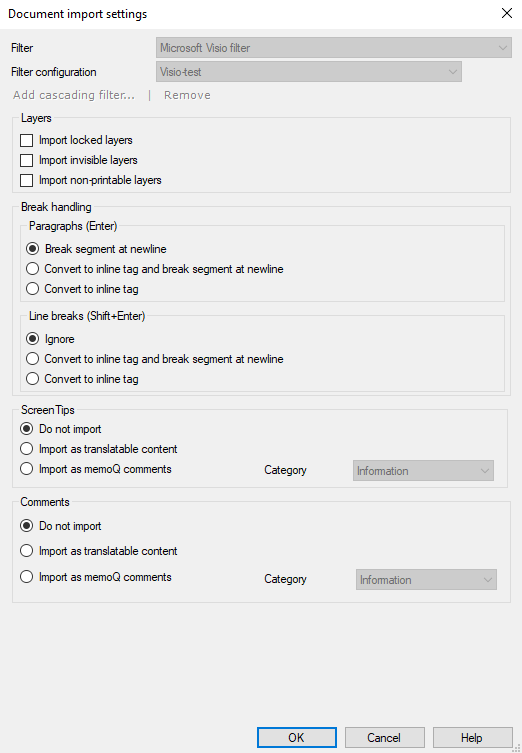
その他のオプション
レイヤー、画面のヒント、またはコメントをインポートまたは無視する
図面の特定の部分をインポートまたは無視できます。オプションは次のとおりです:
- 階層:通常、memoQはロックされたレイヤ、非表示のレイヤ、または印刷できないレイヤをインポートしません。必要に応じて、これらのチェックボックスをオンにします。
- 画面のヒント:Visio図面では、画面のヒントは、マウスポインタを図形の上に置いたときに説明文を表示する小さなウィンドウです。通常、memoQはインポートしません。翻訳するには、翻訳対象コンテンツとしてインポートラジオボタンを選択します。参照用にインポートするには、memoQ コメントとしてインポートラジオボタンを選択し、カテゴリドロップダウンからレベルを選択します。
- コメント(_C):通常、memoQはVisioファイルからコメントをインポートしません。図面をレビューするときに、図面にコメントを追加します。これらはほとんど翻訳を必要としません。翻訳が必要な場合は、翻訳対象コンテンツとしてインポートラジオボタンを選択します。参照用にインポートするには、memoQ コメントとしてインポートラジオボタンを選択し、カテゴリドロップダウンからレベルを選択します。
改行の処理方法を選択する
複数行のテキストがあるテキストボックスでは、段落や改行がある場合があります。通常、memoQは各段落を新しいセグメントに入れ、改行を無視します。
- 1つの段落を複数の段落に翻訳するには:パラグラフ (Enter)で、インラインタグに変換して改行でセグメントを分割するラジオボタンを選択します。
- テキストボックスのコンテンツ全体を1つのセグメントにするには:パラグラフ (Enter)で、インラインタグに変換するラジオボタンを選択します。
- 翻訳を1つの段落ではなく、複数のセグメントに分割するには:改行処理 (Shift+Enter)で、インラインタグに変換して改行でセグメントを分割するラジオボタンを選択します。
- 翻訳で改行を表示するには:改行処理 (Shift+Enter)で、インラインタグに変換するラジオボタンを選択します。
完了したら
設定を確定して文書のインポートオプションウィンドウに戻るには:OK(O)をクリックします。
フィルタ構成を変更せず文書のインポートオプションにウィンドウに戻るには:キャンセル(C)をクリックします。
重ねがけフィルタの場合は、チェーン内の別のフィルタの設定を変更できます。ウィンドウの上部にあるフィルタの名前をクリックします。
文書のインポートオプションウィンドウで:OK(O)を再度クリックすると、ドキュメントのインポートが開始されます。